WiFi-siteonderzoeken, analyses en probleemoplossing werkt op een MacBook (macOS 11+) of elke laptop (Windows 7/8/10/11) met een standaard 802.11a/b/g/n/ac/ax draadloze netwerkadapter.
Hoe SNR Uw Wi-Fi Beïnvloedt en Hoe U Het Kunt Verbeteren
Ontdek hoe de signaal-ruisverhouding (SNR) uw Wi-Fi-snelheid en stabiliteit beïnvloedt en leer effectieve manieren om deze te verbeteren voor een sterkere, betrouwbaardere verbinding.
Heb je ooit gemerkt dat je Wi-Fi vertraagt, zelfs als je naast de router zit? Het probleem ligt mogelijk niet aan de router zelf, maar aan onzichtbare interferentie die je netwerk beïnvloedt. Dit probleem staat bekend als de Signaal-ruisverhouding (SNR), en het speelt een cruciale rol in het bepalen hoe duidelijk en sterk je WiFi-signaal is.
In dit artikel leggen we uit wat SNR is, hoe het je internetsnelheid beïnvloedt, en hoe je het kunt meten en verbeteren voor een sterkere, stabielere verbinding.
Wat is SNR en Hoe Beïnvloedt het de Kwaliteit van de Verbinding
SNR (Signaal-ruisverhouding) meet de sterkte van je Wi-Fi-signaal in vergelijking met achtergrondruis. Het wordt uitgedrukt in decibel (dB), berekend als het verschil tussen het signaalvermogen en het ruisvermogen. Een hogere SNR betekent een schoner, sterker signaal, terwijl een lagere SNR meer interferentie ten opzichte van de signaalsterkte aangeeft.
Stel je voor dat je probeert een vuurtorenlicht te vinden door een dikke mist. Hoe helderder het licht, hoe gemakkelijker het te zien is, maar naarmate de mist dichter wordt, vervaagt het licht in de nevel. Dit is precies hoe interferentie je Wi-Fi-signaal beïnvloedt. Hoe dichter de mist, hoe moeilijker het is om de woorden te onderscheiden. In Wi-Fi-termen betekent een lage SNR dat je apparaat moeite heeft om het signaal van de interferentie te onderscheiden, wat leidt tot trage snelheden, onstabiele verbindingen en frequente uitval.
Maar wat veroorzaakt deze interferentie precies? Om dat te beantwoorden, moeten we de verschillende soorten ruis verkennen die je Wi-Fi-verbinding kunnen beïnvloeden.
Soorten ruis die Wi-Fi beïnvloeden:
- Thermische ruis: Komt voort uit de interne werking van elektronische circuits en temperatuurschommelingen.
- Impulsruis: Korte uitbarstingen van storende energie vaak gekoppeld aan huishoudelijke apparaten zoals magnetrons of zelfs nabijgelegen stroomlijnen.
- Intermodulatie ruis: Treedt op wanneer verschillende draadloze signalen overlappen, waardoor interferentie ontstaat die je verbinding vertroebelt.
Een hogere SNR duidt op een schoner, sterker signaal, wat direct van invloed is op:
- Internetsnelheid: Sneller browsen, streamen, en downloaden.
- Verbindingsstabiliteit: Minder vertraging en minder onderbrekingen tijdens videogesprekken.
- Netwerkbetrouwbaarheid: Minder fouten en verbeterde efficiëntie van gegevensoverdracht.
Om beter te begrijpen hoe de signaal-ruisverhouding (SNR) de verbindingskwaliteit beïnvloedt, laten we naar twee grafieken kijken.

De eerste grafiek toont een hoge SNR, waarbij het signaal (groene lijn) duidelijk boven het geluid (rode stippellijn) uitkomt. Dit betekent een sterke, stabiele verbinding met snelle gegevensoverdracht en minimale interferentie.
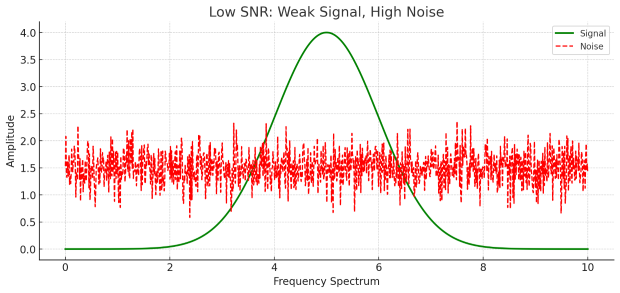
In de tweede grafiek wordt een lage SNR afgebeeld. Hier komt het signaal nauwelijks boven het ruisniveau uit, wat leidt tot onstabiele verbindingen, lagere snelheden en frequent gegevensverlies.
Hoewel signalen in de praktijk complexer zijn, blijft de kernboodschap hetzelfde: sterke signalen met minimale ruis zorgen voor de beste prestaties. In realtime monitoring tools zoals NetSpot schommelen SNR-waarden voortdurend door omgevingsfactoren, beweging van apparaten en verschillende bronnen van interferentie.
Hoe de SNR meten en berekenen
Om SNR effectief te meten, kunt u tools gebruiken zoals NetSpot voor Mac, die gedetailleerde netwerkanalyse biedt.
- Download en installeer de applicatie vanaf de officiële website.
- Start de app na installatie en kies vervolgens Inspector Mode om je Wi-Fi-netwerk te gaan analyseren.
- Scan netwerken en selecteer het doel-Wi-Fi-netwerk voor analyse.
- Beoordeel het weergegeven “Signaalniveau” en “Ruisniveau.”
- Je kunt de SNR bepalen door de onderstaande formule toe te passen of door met de rechtermuisknop op een tabelkop te klikken om de SNR-kolom toe te voegen en het resultaat direct te zien.
SNR (dB) = Signaalsterkte (dBm) – Ruisniveau (dBm)

Laten we een echt voorbeeld uit de schermafbeelding nader bekijken. Stel dat je signaalsterkte -43 dBm is en het ruisniveau -97 dBm. Om de Signaal-ruisverhouding (SNR) te berekenen, trek je de ruis af van het signaal:
SNR = -43 - (-97) = 54 dB
Een SNR van 54 dB wordt als uitstekend beschouwd, wat betekent dat je verbinding stabiel zou moeten zijn met snelle gegevensoverdracht en minimale interferentie.
Bovendien kan NetSpot SNR visueel weergeven met behulp van heatmaps. Deze functie helpt je gebieden met slechte signaalkwaliteit en mogelijke interferentie te identificeren, waardoor het eenvoudiger wordt om je netwerkconfiguratie te optimaliseren.

Nu je weet hoe je SNR moet meten en berekenen, is het tijd om te begrijpen wat deze cijfers daadwerkelijk betekenen voor je Wi-Fi-prestaties. SNR-waarden zijn niet alleen technische gegevens — ze hebben direct invloed op de kwaliteit van je verbinding.
SNR Parameters, hun toepassingen en hoe slechte waarden te verbeteren
Het begrijpen van SNR-waarden helpt je de kwaliteit van je Wi-Fi-verbinding te bepalen en welke activiteiten deze kan ondersteunen. Hier is een overzicht van verschillende SNR-bereiken, hun impact op de prestaties en hoe ze je online ervaring beïnvloeden.
| SNR Bereik (dB) | Minder dan 10 |
| Verbindingskwaliteit | Onbruikbaar |
| Veelvoorkomende problemen | Constante uitval, geen betrouwbare verbinding |
| Beste Gebruiksscenario's | Nauwelijks functionele Wi-Fi, alleen noodsituaties |
| SNR Bereik (dB) | 10 - 15 |
| Verbindingskwaliteit | Slecht |
| Veelvoorkomende problemen | Frequent bufferen, onstabiele verbinding |
| Beste Gebruiksscenario's | Beperkt browsen, niet-kritieke taken |
| SNR Bereik (dB) | 15 - 25 |
| Verbindingskwaliteit | Redelijk |
| Veelvoorkomende problemen | Af en toe vertraging, lagere snelheden |
| Beste Gebruiksscenario's | Basis webgebruik, standaard video-oproepen |
| SNR Bereik (dB) | 25 - 40 |
| Verbindingskwaliteit | Zeer Goed |
| Veelvoorkomende problemen | Zeldzame onderbrekingen |
| Beste Gebruiksscenario's | HD-streaming, video-oproepen, web browsen |
| SNR Bereik (dB) | 40 + |
| Verbindingskwaliteit | Uitstekend |
| Veelvoorkomende problemen | Geen |
| Beste Gebruiksscenario's | 4K streaming, online gamen, grote bestandsoverdrachten |
Als uw SNR-waarden slecht zijn, overweeg dan de volgende verbeteringen:
- Optimaliseer Router Plaatsing: Plaats de router centraal en verhoog deze voor een betere dekking.
- Verminder Interferentie: Minimaliseer interferentie door de router weg te plaatsen van elektronische apparaten en metalen voorwerpen.
- Pas Wi-Fi Kanalen Aan: Gebruik NetSpot om minder drukke kanalen te identificeren.
- Upgrade Uitrusting: Overweeg dual-band of mesh-systemen voor verbeterde signaalkwaliteit.
- Firmware Updates: Update regelmatig de firmware van de router om optimale prestaties te behouden.
- Geavanceerde Technieken: Gebruik directionele antennes, pas de transmissiekracht aan en overweeg MIMO-technologie voor verdere optimalisatie.
Conclusie
Een hoge SNR behouden is cruciaal voor een snelle, stabiele Wi-Fi-verbinding. Regelmatige monitoring met tools zoals NetSpot stelt u in staat problemen proactief te identificeren en aan te pakken. Door de routerplaatsing te optimaliseren, storing te verminderen en apparatuur indien nodig te upgraden, kunt u zorgen voor betrouwbare prestaties voor al uw online activiteiten.
